تعمیر موبایل - آوافیکس


اخیراً کاربران iphone با مشکل آبی شدن صفحه نمایش روبرو شده اند، آنها هنگام مواجه شدن با این مشکل نمی توانند از گوشی و صفحه نمایش استفاده کنند و برای رفع این مشکل کاری انجام دهند و از برطرف شدن آن ناامید می شوند. در ادامه قبل از انجام هر کاری چند دلیل ممکن را بررسی کرده ایم.
آبی شدن صفحه نمایش ممکن است دلایل زیادی داشته باشد، مشکل نرم افزاری یکی از دلایل ممکن برای آبی شده صفحه نمایش است. اگر مشکل از خطای نرم افزاری و سیستم عامل باشد شما شانس زیادی برای برطرف کردن این مشکل دارید.
اجرای تعداد زیادی از برنامه های سنگین بر روی گوشی توان زیادی از گوشی شما را استفاده می کند، که ممکن است شما را با مشکل آبی شدن صفحه نمایش مواجه کند.
شکستن صفحه نمایش نیز می تواند دلیل آبی شدن آن باشد. در چنین شرایطی شما باید به یک متخصص تعمیر iphone مراجعه کنید.
همچنین شما می توانید جهت استعلام هزینه اینجا کلیک کنید و یا جهت دریافت اطلاعات بیشتر در این مورد مطلب زیر را مطالعه کنید.
هنگامی که صفحه نمایش آبی شده است و نمی تواند روشن شود، فضای کم حافظه می تواند یکی از دلایل این مشکل باشد.
بعد از بررسی دلایل ممکن برای مشکل آبی شدن تصویر صفحه نمایش iphone، اکنون به ارائه راه حل های آن می پردازیم.
هنگامی که گوشی iPhone شما به هر دلیلی از کار می افتد، Force Restart می تواند اولین اقدام شما برای تعمیر گوشی باشد.
مراحل زیر را برای انجام Force Restart دنبال کنید :
اگر گوشی شما iPhone 8/8 plus/X است، دکمه volume بالا و volume پایین را باهم فشار دهید، و بعد دکمه کناری را فشار داده و نگه دارید تا لوگوی اپل روی صفحه بالا بیاید و گوشی مجدد راه اندازی شود.
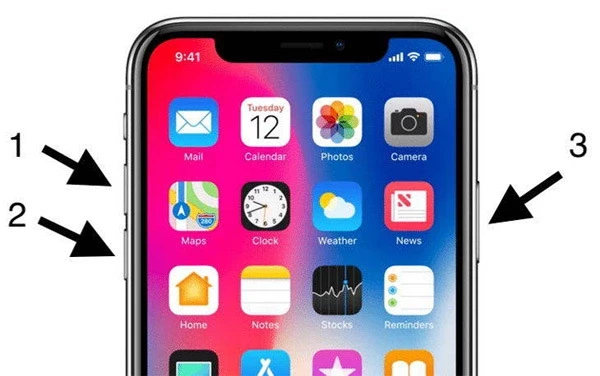
اگر گوشی شما iPhone 6S است و یا مدل جدیدتر آن است، دکمه Home و دکمه sleep را به مدت طولانی نگه دارید تا لوگوی اپل روی صفحه نمایش داده شود و گوشی مجدد راه اندازی شود.
اگر گوشی شما iPhone 7/7Plus است دکمه Volume پایین و دکمه کناری را نگه دارید تا لوگوی اپل روی صفحه نمایش داده شود و گوشی مجدد راه اندازی شود.
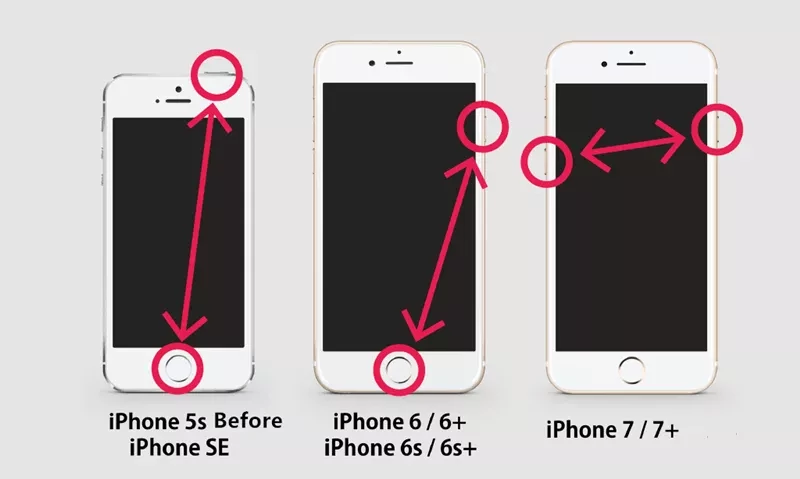
اگر مشکل توسط برنامه های مخرب ایجاد شده باشد، شما همیشه می توانید آن ها را پاک و دوباره نصب کنید. برای انجام این کار مراحل زیر را دنبال کنید :
انگشت خود را برای مدت طولانی روی برنامه ای که می خواهید آن را پاک کنید، نگه دارید. همه آیکون ها شروع به تکان خوردن می کنند و علامت × روی آنها نمایش داده می شود.
برای پاک کردن برنامه مورد نظر روی علامت × کلیک کنید.
بعد از آن به App Store بروید و برنامه ای که پاک کرده اید را سرچ و دانلود کنید. شما به آپدیت کردن آن نیازی ندارید، زیر را نسخه قدیمی آن به صورت اوتوماتیک آپدیت خواهد شد.
گاهی اوقات، خاموش کردن همگام سازی iCloud می تواند مشکل بوجود آمده را برطرف کند. مراحل زیر را برای خاموش کردن همگام سازی iCloud دنبال کنید :
به قسمت Settings >> [your name] >> iCloud بروید.
بر روی iCloud backup کلیک کنید. در این قسمت شما می توانید iCloud backup را فعال و یا غیر فعال کنید، آن را فعال کنید.
بر روی ok کلیک کنید تا این پروسه تکمیل شود.
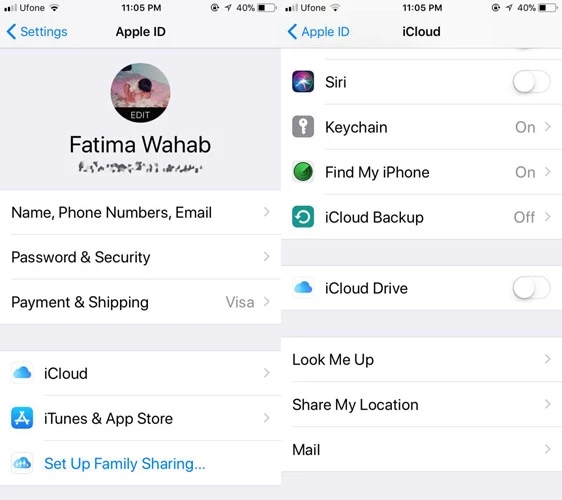
گاهی اوقات، ممکن است مشکل صفحه نمایش بر اثر ایراداتی در سیستم عامل بوجود بیاید. شما می توانید با بروزرسانی ios از طریق iTunes این مشکل را برطرف کنید.
مراحل زیر را دنبال کنید :
iTunes را بر روی کامپیوتر باز و گوشی را به آن متصل کنید.
در لیست خلاصه شده iTunes گوشی خود را پیدا کنید و بر روی Check for Updates کلیک کنید.
بر روی Download and Update کلیک کنید و اجازه دهید پروسه تمام شود.
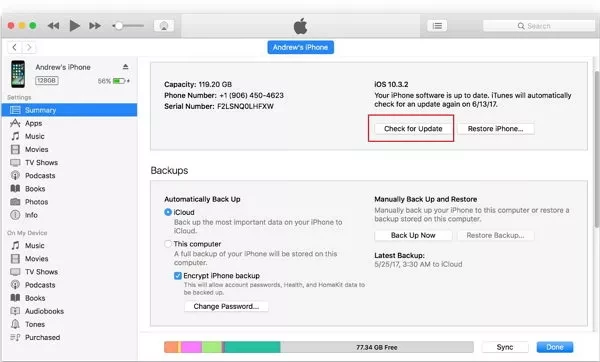
اگر صفحه نمایش شما آبی شده است، برای برطرف کردن این مشکل می توانید با استفاده از iTunes گوشی را در Recovery mode قرار دهید، با انجام این کار تمام اطلاعات روی گوشی شما پاک خواهد شد اگر شما این ریسک را می پذیرید، مراحل زیر را دنبال کنید :
گوشی را به کامپیوتر وصل و iTunes را اجرا کنید.
هنگامی که گوشی شما به کامپیوتر متصل است گوشی را Force Restart کنید تا recovery-mode بر روی صفحه، نمایش داده شود.
هنگامی که گزینه Update و یا Restore را بر روی صفحه نمایش مشاهده کردید بر روی Restore کلیک کنید.
iTunes نرم افزارها را بر روی گوشی شما نصب خواهد کرد، منتظر بمانید تا این پروسه تکمیل شود. مشکل گوشی شما حل خواهد شد.
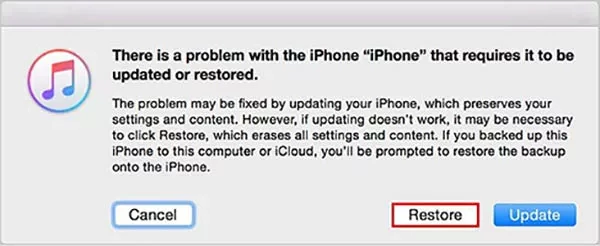
نرم افزار Tenorshare ReiBoot می تواند بدون اینکه اطلاعات روی گوشی را پاک کند مشکل صفحه نمایش را برطرف نماید. بنابراین اگر شما نگران از دست دادن اطلاعات خود با یک لمس ساده هستید، می توانید همیشه از این ابزار استفاده کنید. می توانید برای حل مشکلات صفحه نمایش مانند سیاه شدن صفحه نمایش، آبی شدن صفحه نمایش، نمایش لوگوی اپل و پشت هم تکرار شدن Reboot و مسائل مربوط به سیستم عامل با درصد بالایی از موفقیت، از این ابزار کمک بگیرید.
برای شروع تعمیر صفحه نمایش آبی به کمک Tenorshare ReiBoot مراحل زیر را دنبال کنید :
Tenorshare ReiBoot را بر روی کامپیوتر نصب کرده آن را اجرا کنید. گوشی را به وسیله کابل USB به کامپیوتر وصل کنید، بر روی گزینه Fix All iOS Stuck کلیک کنید.
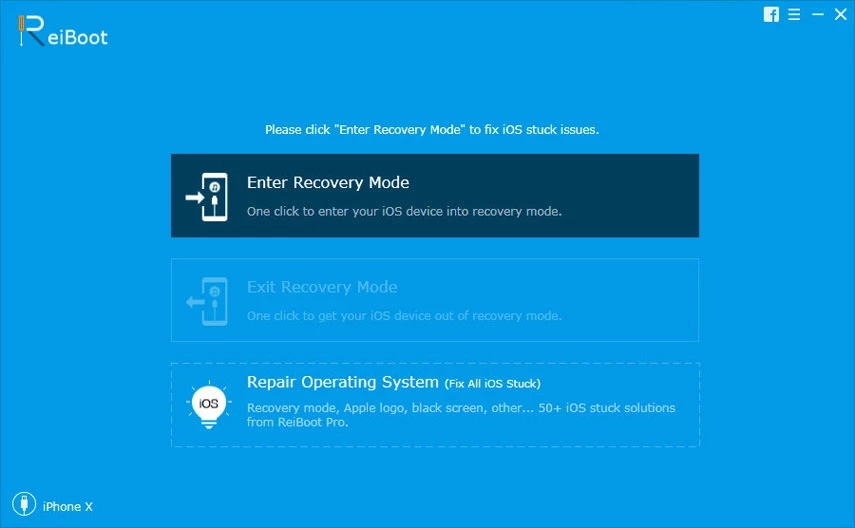
گزینه Fix Now را انتخاب کنید. آخرین نسخه سیستم عامل را با انتخاب گزینه Download بر روی گوشی نصب کنید، سپس نصب بر روی گوشی آغاز خواهد شد.
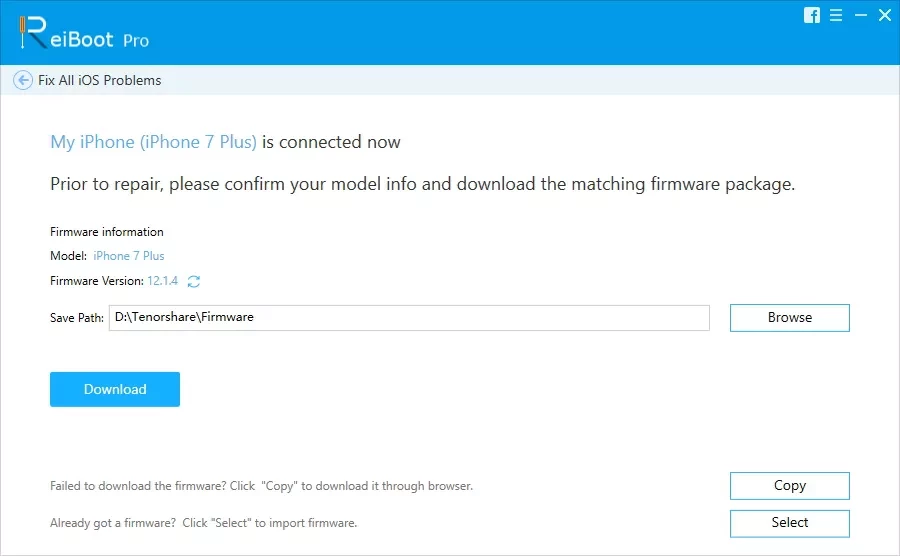
بعد از تمام شدن دانلود گزینه Start Repair را برای شروع ریکاوری گوشی انتخاب کنید.
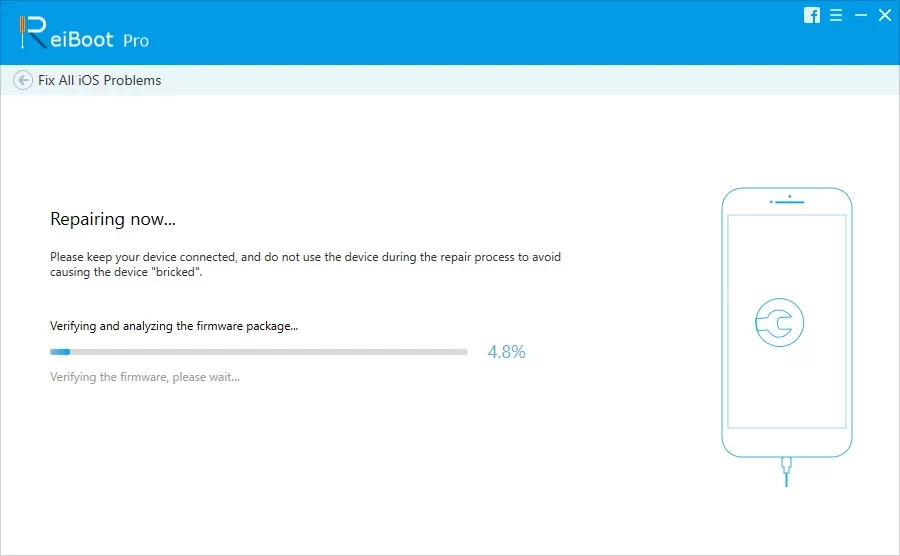
امیدواریم یکی از روش های ارائه شده برای حل این مشکل بر روی گوشی شما کارساز باشد، ما سعی کرده ایم تمام روش های ممکن برای حل این مشکل را بررسی کنیم، اگر علت بروز آن نرم افزاری باشد به احتمال زیاد توسط یکی از روش های بالا حل خواهد شد.
اگر همچنان مشکل صفحه نمایش آبی در گوشی شما پابرجاست می توانید جهت دریافت مشاوره از کارشناسان فنی آوافیکس با شماره 66320236-021 تماس بگیرید یا از طریق فرم تماس با ما پیغام بگذارید و منتظر دریافت پاسخ از طریق ایمیلتان باشید.
منبع: تعمیر موبایل آوافیکس
 نوشته شده توسط avafix در شنبه 98/3/25 و ساعت 6:39 عصر | نظرات دیگران()
نوشته شده توسط avafix در شنبه 98/3/25 و ساعت 6:39 عصر | نظرات دیگران()